Neatkarīgi no tā, vai tas ir paredzēts darbam vai nē, dažreiz operētājsistēmā Microsoft Windows 10 ir jāatver vairāki logi. Ja šie logi ir atvērti, tas padara jūsu darāmo daudz vienkāršāku.
Bet ko darīt, ja jums ir jāatver vairāki logi? Kā atvērt vairākus logus, nepievienojot vēl vienu monitoru? Tālāk sniegtie padomi parādīs, kas jums jādara, lai atvērtu šos papildu logus un kā tos pārvietot.
Kā iespējot Snap Assist
Neuztraucieties, Snap Assist funkcija jau ir integrēta jūsu Windows datorā. Nav nepieciešams instalēt papildu programmatūru. Jums būs jāiespējo šī funkcija, jo tā palīdzēs novietot logus pareizajā vietā, bet pēc noklusējuma tā nav ieslēgta.
Lai to ieslēgtu, dodieties uz:
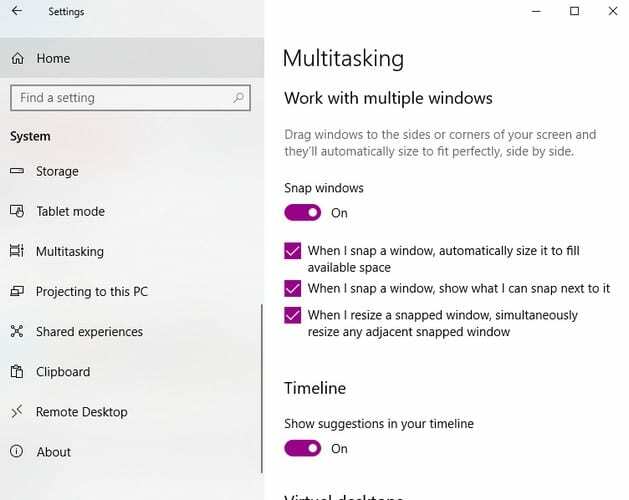
- Iestatījumi
- Sistēma
- Daudzuzdevumu veikšana
Pēc funkcijas iespējošanas atveriet apmēram četrus logus. Velciet un nometiet vienu no šiem logiem stūrī. Kad tas ir savā vietā, varat izmantot Windows un bulttaustiņus (neatlaižot vaļā Windows taustiņu), lai veiktu tādas darbības kā, piemēram, lai logs aizņemtu visu ekrāna malu vai pārvietotu to uz citu apgabali.
Atkārtojiet šīs darbības otrajā logā, un rezultātā tiek ieslēgta funkcija Corner Snap. Pēc tam parādīsies iespēja iekļauties atlikušajā logā.
Kā atvērt divus logus blakus
Ieslēdzot datoru, automātiski tiek atvērts viens logs. Lai samazinātu loga izmēru, noklikšķiniet uz kvadrāta loga augšējā labajā stūrī.
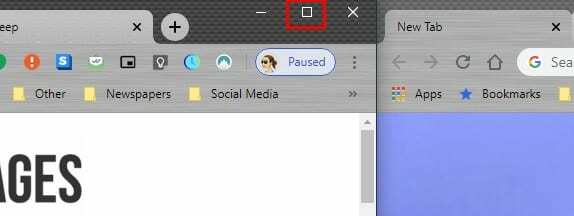
Novietojiet logu abās displeja pusēs. Tagad novietojiet kursoru uz loga stūra un noklikšķiniet un pēc tam velciet to, lai pielāgotu izmēru. Kad esat iestatījis vienu logu, augšējā labajā stūrī noklikšķiniet uz trim punktiem un izvēlieties opciju Atvērt jaunu logu.
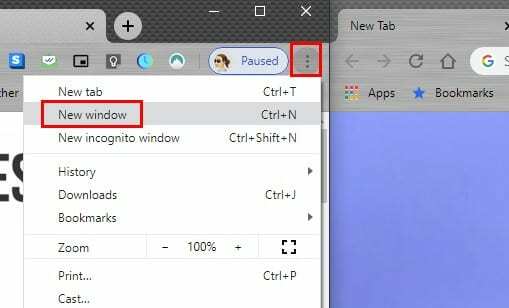
Kad tiek parādīts jauns logs, izpildiet tos pašus regulēšanas norādījumus, ko veicāt pirmajam logam. Novietojot kursoru uz loga stūra, jūs pamanīsit, kā kursors mainīsies uz abpusēju bultiņu. Kad tas notiek, noklikšķiniet un neatlaižot velciet logu vēlamajā izmērā.
Lai pievienotu trešo logu, noklikšķiniet uz loga, kura izmēru vēlaties samazināt, un nospiediet taustiņu Windows un augšup. Ja jums ir atvērti logi, tie būs redzami atlikušajā tukšajā vietā.
Atlasītajam logam apkārt būs balts rāmis. Lai izvēlētos to, nospiediet taustiņu Enter. Ja vēlaties atlasīt citu, izmantojiet bulttaustiņus, lai pārvietotos starp tiem.
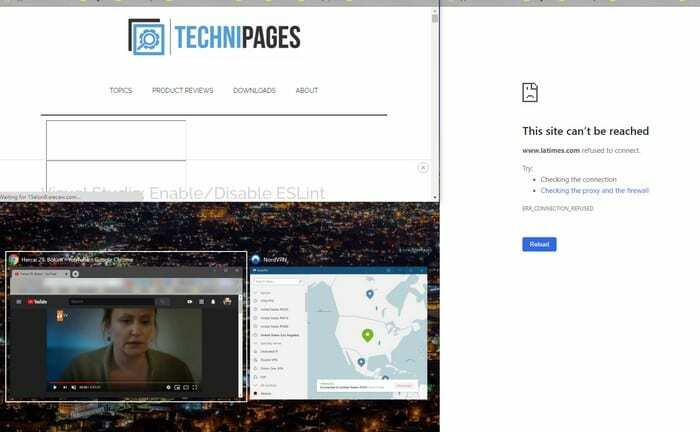
Manuāls veids, kā sadalīt Windows ekrānu
Ja nevēlaties izmantot funkciju Snap, vienmēr varat vienkārši atvērt vajadzīgo logu skaitu un novietot tos attiecīgajos stūros. Novietojot kursoru uz loga malas, kursors pārvērtīsies par abpusēju bultiņu, kas palīdzēs pielāgot izmēru.
Secinājums
Atverot vairāk nekā vienu logu, lietas var būt daudz vienkāršākas. It īpaši, ja tas, ko darāt, ir saistīts ar darbu, atverot dažus logus, varat viegli salīdzināt lietas. Cik logi jums parasti ir atvērti? Ļaujiet man zināt tālāk sniegtajos komentāros.